[教程]小米3/4 联通/电信版 刷内测Miui 6[含破解验证]
- 首先使用设置-备份和重置里面的“本地备份”完整备份一下手机(可跳过)
- 下载Miui官方线刷工具并安装,然后线刷Miui 6内测包
- 内测包下载地址:http://pan.baidu.com/s/1gdFxj7l
- 官方线刷工具和教程地址:http://www.miui.com/shuaji-331.html
-
线刷完会自动重启并进入新系统
- 这时候我们下载“刷机精灵”软件,下载地址:http://shuame.qq.com/ (教程6-7-8是为了防止出现输入验证ID使用,首次开机可直接进入教程9)
-
刚进入系统是不会弹出验证账号密码的,正确开启USB调试连接刷机精灵之后,手机是不会锁屏的(要的就是这个!)
- 正常使用手机,如果提示输入小米ID验证,你就重启手机,然后连接刷机精灵,等屏幕自动解锁,验证消失(当然你也可以进系统之后直接重启手机)
- 给手机安装RE管理器(刷机精灵里可以安装的)
- 点手机主屏最右下角的安全中心-授权管理-ROOT权限管理-给RE管理器打开ROOT权限(提示的下一步按钮每次都要等5秒才能点)
- 正确授权RE管理器之后,打开RE管理器
- 使劲往下拉,找到system目录
- 进入system目录,可以看到顶部有个选项“MountR/O”点击一下切换成“MountR/W”
- 摁住build.prop选择openwith(汉化版是“打开为”)
- 选择第五个“Text Editor”(汉化版可能为“文档编辑”)
- 使劲往下拉找到“ro.miui.secure=1”这一行,删除掉
- 点返回键,提示点“YES”
- 重启手机,再也看不见烦人的验证了。。。
- 本教程关键是使用刷机精灵自动解锁屏幕来跳过开机的验证过程,从而进入桌面使用RE管理器修改build删除验证代码。
- 本教程为本人亲测,出现意外后果自负,严格按照操作是绝对没问题的!
- 本教程为本人原创首发,转载请注明...
- 本教程仅适用于米3和米4 联通/电信版
版权声明:若无特殊注明,本文为《明月浩空》原创,转载请保留文章出处。
本文链接:https://blog.myhkw.cn/miui6.html
正文到此结束

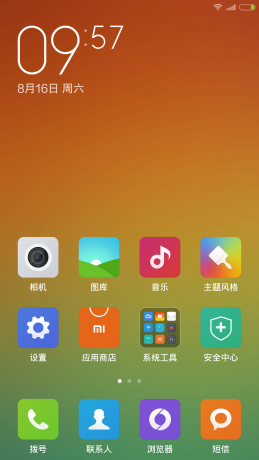
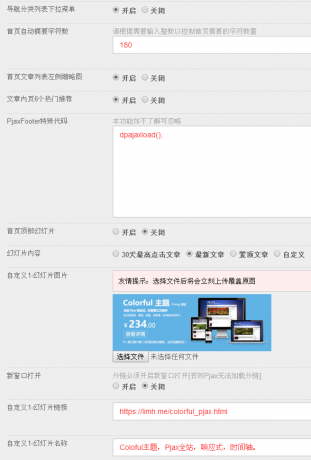


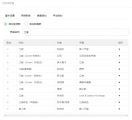
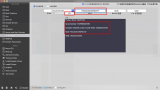
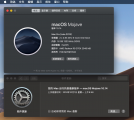


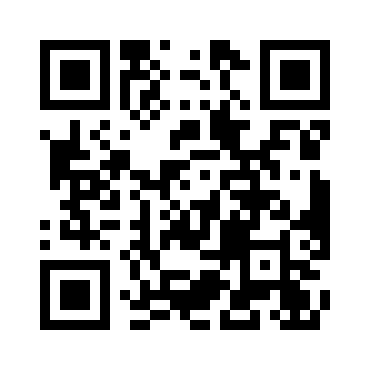

LingMerlg
“Today”
流星Ghost